有很多小伙伴们都不知道CorelDRAW软件怎么变形文字?设计字体,那么下面就由IEfans小编来为大家带来CorelDRAW软件怎么变形文字?设计字体吧,希望能够帮助到大家,感兴趣的朋友往下看吧~
方法/步骤分享:
1、启动软件,比如我想将文字变形成如图片中的文字,那么我将最终的文字效果复制粘贴进CorelDRAW软件,选中图片直接复制粘贴

2、我们可以看到这个文字跟黑体非常像,我们找一个适合的字体,找一种类似的黑体,跟图片对齐
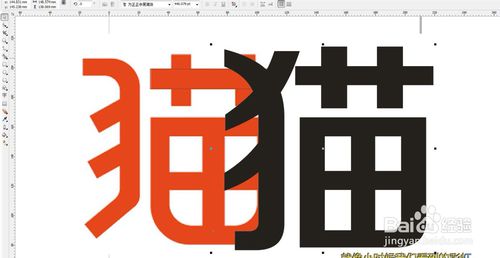
CorelDRAW相关攻略推荐:
CorelDRAW条码如何制作 制作步骤分享
CorelDRAW制作下划线的操作步骤
3、可以看到猫还是有很多区别的,那么我就删掉这个字,重新制作一个,天就可以直接用了。用矩形工具绘制一个长方形
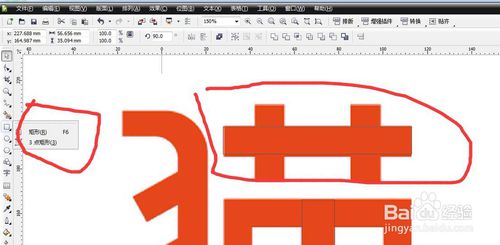
4、复制一个将它旋转90度,然后在复制一个,做出草字头的效果,如下图所示
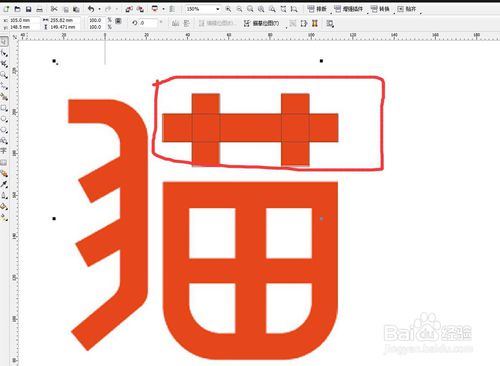
5、然后复制下边的十字,外框的正方形,可以看到下边的两个圆角都是圆形的,我们可以绘制一个等大的矩形,然后将两个角做圆角处理
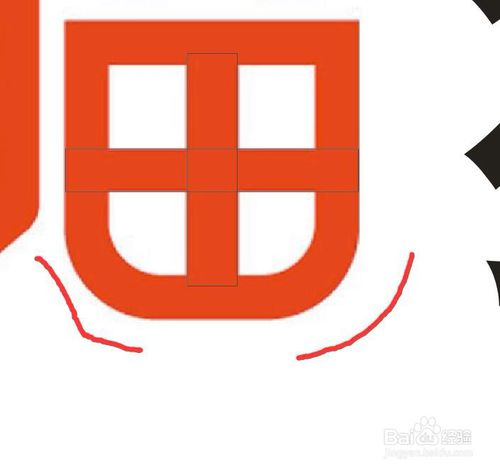
6、选中形状工具,将属性栏中的小锁头工具解锁,在右下和坐下的位置输入数值60度
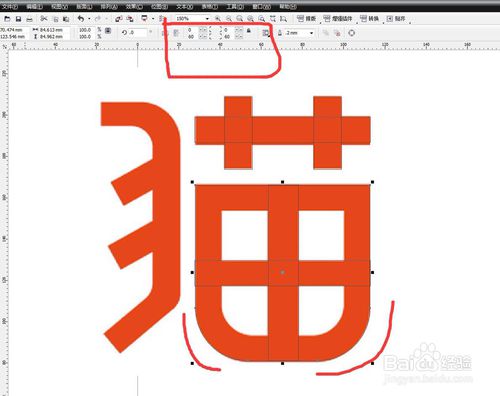
7、复制一个向里边缩小,然后同时选中两个图形进行修剪,如下图蓝色和粉色的位置修剪
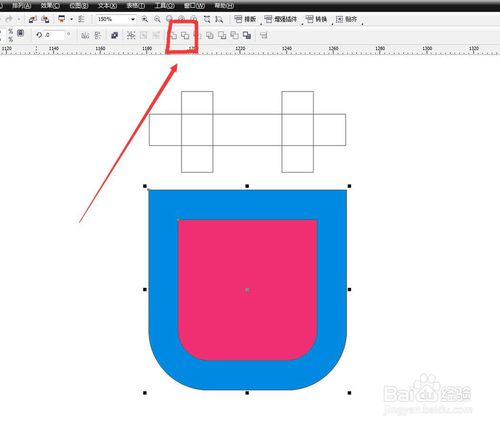
8、然后将画完的部分整体框选起来焊接为一个整体,就可以任意改变文字的颜色了
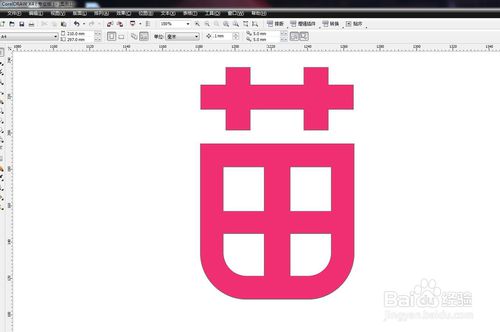
9、总结:1、启动CorelDRAW软件,将效果图片复制粘贴
2、找到一个接近的字体输入文字
3、不符合的部分重新绘制,绘制矩形,拼出横向竖向的长方形
4、下半部分圆角,我们用矩形做圆角处理
5、复制缩小一个,然后选中两个图形修剪
6、绘制完成,全部焊接为一个整体,修改颜色
注意事项
我们要想到最快速的方法来完成绘制,善于使用属性栏中的修剪合并等命令
上文就是小编为您带来的CorelDRAW软件设计字体教程了,若还有疑问请多多关注IE浏览器中文网站!
【本文转自:韩国服务器 http://www.yidunidc.com处的文章,转载请说明出处】